插入PDF文件到Excel表格并以PDF格式进行添加
本文介绍了如何将PDF文件插入到Excel表格中,并以PDF格式添加。PDF文件是一种流行的文件格式,用于保存文档的格式和布局。在Excel中插入PDF文件可以方便地将文档和数据整合在一起,提供更全面的信息。下面将详细介绍如何进行这个操作。
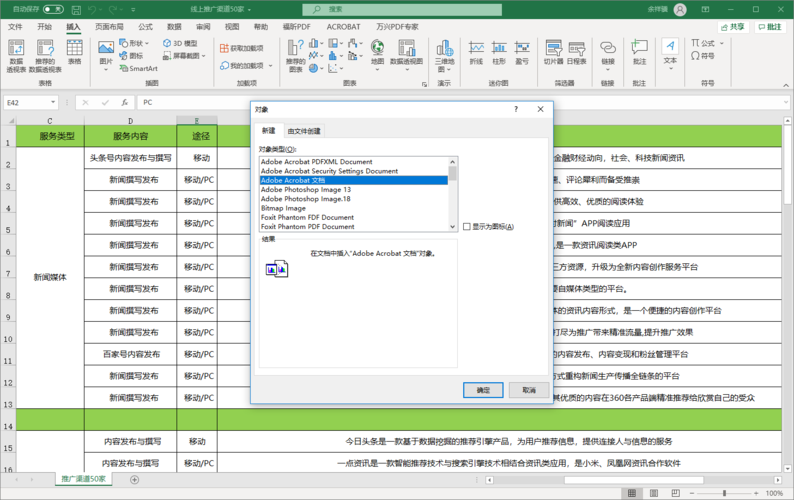
首先,打开Excel并选择要插入PDF文件的表格。可以是新建的表格或者已经存在的表格。
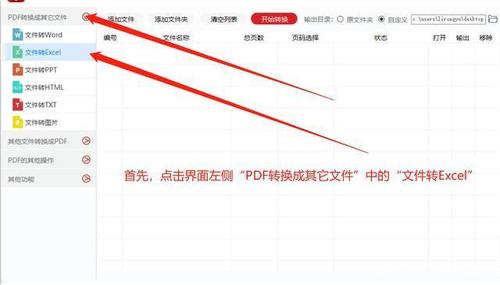
在Excel中,插入PDF文件的方法有两种:通过“插入”功能插入和通过“复制粘贴”方式插入。
在Excel工作表中,点击“插入”选项卡,然后在“文本”组中选择“对象”按钮。选择“Adobe Acrobat Document”选项,然后点击“确定”按钮。一个PDF图标将会出现在Excel表格中。
打开PDF文件,选中要插入的内容。使用快捷键Ctrl+C或者右键点击并选择“复制”。在Excel表格中选择要插入的位置,使用快捷键Ctrl+V或者右键点击并选择“粘贴”。插入的PDF内容将会被自动转换成PDF图标。
在Excel表格中插入的PDF图标默认是按照原始大小显示的。可以通过拖动边框调整图标的大小,并通过拖动图标移动位置。
完成插入PDF文件后,保存Excel表格,并关闭文件。再次打开Excel表格时,可以双击PDF图标查看完整的PDF文件。
1. 插入的PDF文件只是一个链接,如果原始PDF文件被删除或移动,Excel中的链接将无法打开。
2. Excel的版本可能会影响插入PDF文件的方法和显示效果。
3. 插入的PDF文件大小会影响Excel表格的文件大小,需要注意文件大小的控制。
总结:通过以上步骤,您可以轻松地将PDF文件插入到Excel表格中,并以PDF格式进行添加。这将使您的Excel表格更加丰富和易于阅读。希望本文对您有所帮助。
BIM技术是未来的趋势,学习、了解掌握更多BIM前言技术是大势所趋,欢迎更多BIMer加入BIM中文网大家庭(http://www.wanbim.com),一起共同探讨学习BIM技术,了解BIM应用!